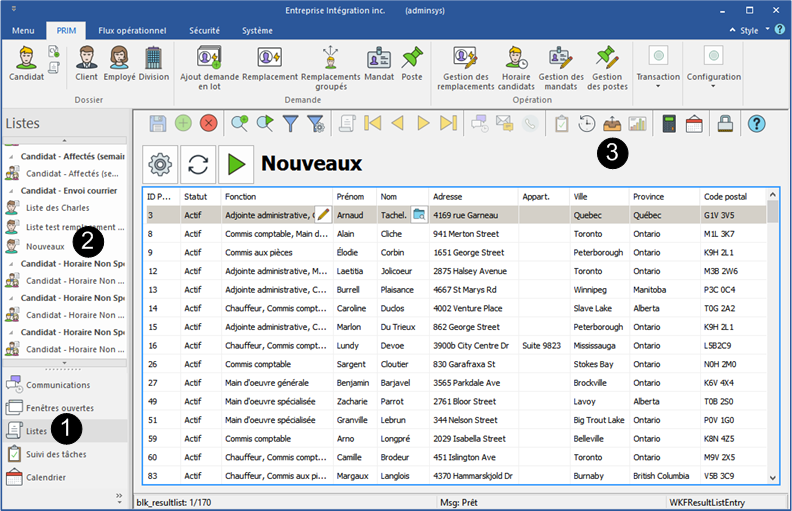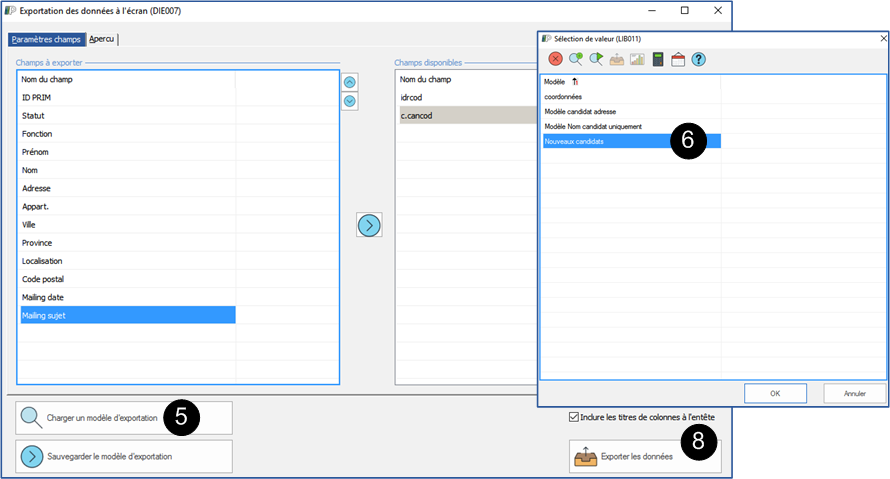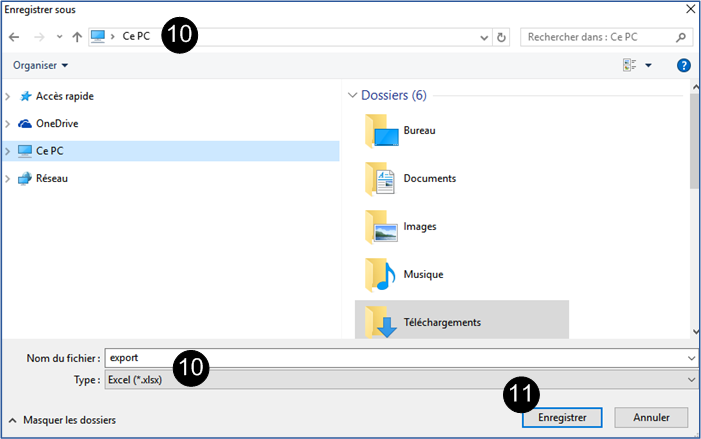Exemples d'exportation de données
 Exemple 1 - Exporter une liste en utilisant un modèle
Exemple 1 - Exporter une liste en utilisant un modèle
1.Cliquez sur le volet « Listes ». 2.Sélectionnez la liste à exporter. 3.Cliquez sur l’icône
4.La fenêtre « Exportation des données à l’écran » s'affichera. 5.Cliquez sur 6.Sélectionnez le modèle d'exportation, cliquez sur 7.Cliquez sur l’onglet « Aperçu » afin de visualiser les données à exporter. 8.Cliquez sur
9.La fenêtre « Enregistrer sous » s’affichera. 10.Sélectionnez l’emplacement et inscrivez le nom du fichier qui contiendra les données à exporter de PRIM. 11.Cliquez sur 12.Vous pouvez maintenant récupérer le fichier dans votre ordinateur à l’emplacement choisi.
|
 Exemple 2 - Exporter la liste des remplacements
Exemple 2 - Exporter la liste des remplacements
1.Dans le menu « PRIM », cliquez sur le bouton 2.Assurez-vous que la zone sélectionnée est la liste des remplacements, il y aura un contour bleu autour de la liste. 3.Cliquez sur l’icône 4.La fenêtre « Exportation des données à l’écran » s'affichera (voir l'exemple ci-dessus). 5.Dans l’onglet « Paramètres champs », s’il y a lieu, choisissez un modèle. 6.S’il y a lieu, ajoutez ou supprimez des champs. 7.Cliquez sur l’onglet « Aperçu » afin de visualiser les données à exporter. 8.Cliquez sur 9.La fenêtre « Enregistrer sous » s’affichera (voir l'exemple ci-dessus). 10.Sélectionnez l’emplacement et inscrivez le nom du fichier qui contiendra les données à exporter de PRIM. 11.Cliquez sur 12.Vous pouvez maintenant récupérer le fichier dans votre ordinateur à l’emplacement choisi.
|